Започвайки с актуализацията на Windows 10 октомври 2020 г., Microsoft премахна системния прозорец от контролния панел. Информацията обаче не е изчезнала завинаги; сега живее в Настройки като страница за информация. По-долу са пет начина за бързо отваряне на прозореца на системата на вашия компютър.
Ако все още не сте инсталирали актуализацията на Windows 10 октомври 2020 г., вместо това тези преки пътища ще отворят системната страница в контролния панел.
Съдържание
Използвайте клавишна комбинация

Може би най-бързият начин да отворите прозореца System > About е да натиснете едновременно Windows+Pause/Break. Можете да стартирате този удобен пряк път от всяко място в Windows и той ще работи незабавно.
Във File Explorer
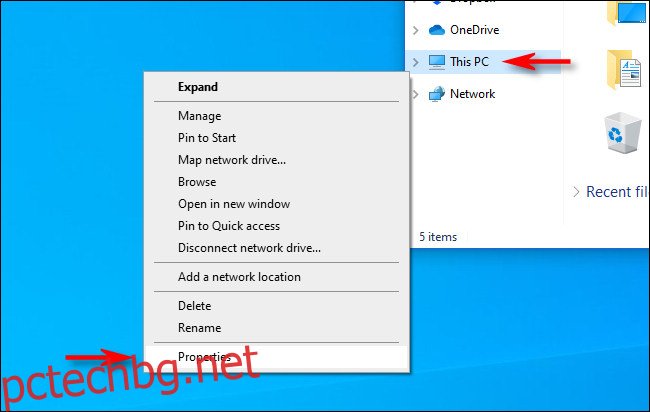
Можете също да получите достъп до прозореца на системата чрез File Explorer. Просто отворете прозорец на Explorer и щракнете с десния бутон върху „Този компютър“ в страничната лента. В менюто, което се отваря, изберете „Свойства“ и прозорецът на системата веднага ще се отвори.
От вашия работен плот Метод 1
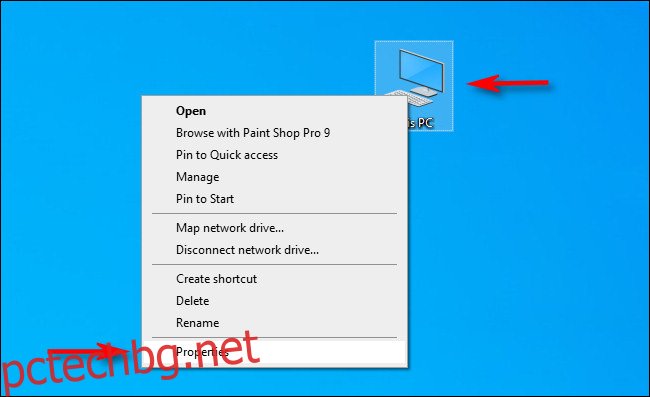
Подобно на метода по-горе, ако имате пряк път „Този компютър“ на работния плот, щракнете с десния бутон върху него и след това изберете „Свойства“. След това ще се появи системният прозорец.
Ако искате да добавите пряк път „Този компютър“ към работния плот, посетете Система > Персонализация > Теми > Настройки на иконата на работния плот. След това просто поставете отметка в квадратчето до опцията „Компютър“ в списъка „Икони на работния плот“.
От вашия работен плот Метод втори
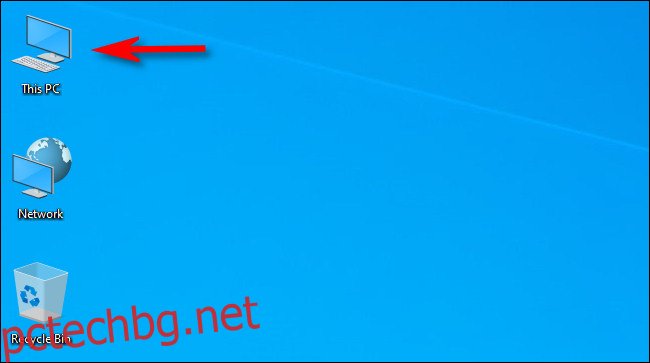
Ако имате пряк път „Този компютър“ на работния плот на Windows 10, има друг начин да го използвате, за да отворите бързо системния прозорец. Първо покажете работния плот, след това натиснете Alt и щракнете двукратно върху „Този компютър“.
Въведете специална команда за изпълнение
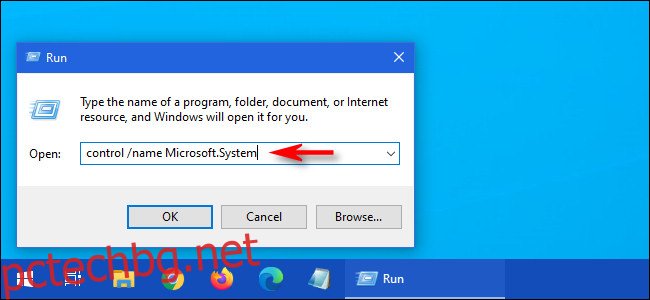
Можете също да отворите системния прозорец чрез команден ред или прозореца за изпълнение.
За да направите това, натиснете Windows+R, за да отворите прозорец за изпълнение. В текстовото поле „Open:“ въведете control /name Microsoft.System и след това щракнете върху „OK“. След това ще се появи системният прозорец – удобен, нали?

